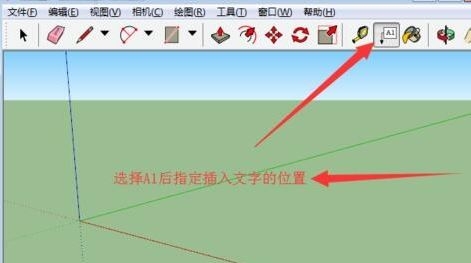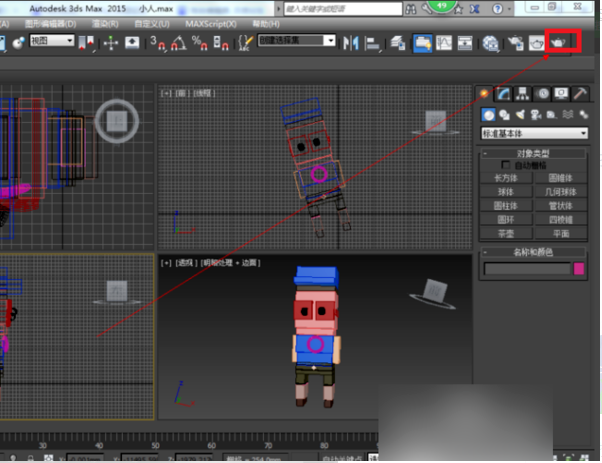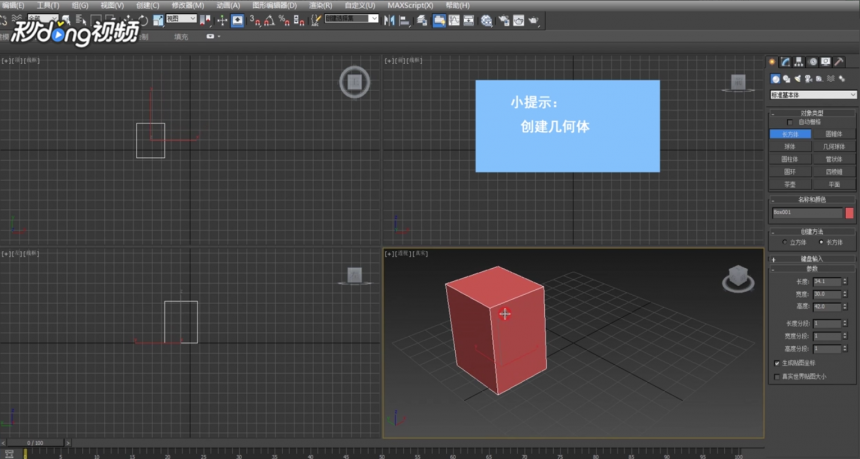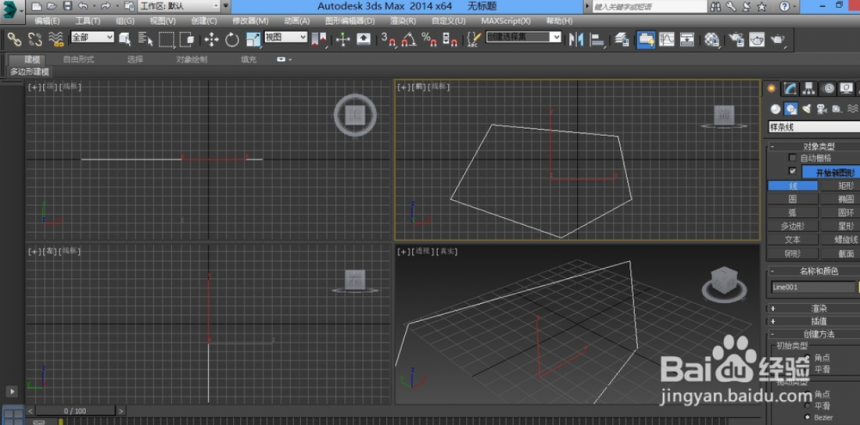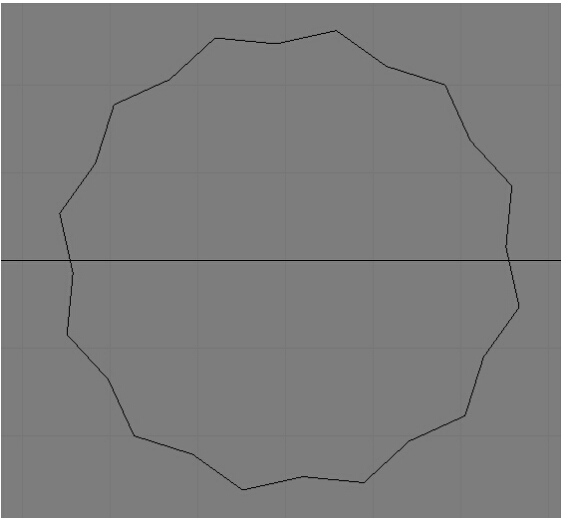CAD如何设置图层(autocad如何设置图层)优质
许多新手朋友们还不知道CAD如何设置图层。本文小编将为大家带来CAD设置图层的方法与步骤。有需要的小伙伴们快和小编一起来看看CAD怎么设置图层吧。CAD设置图层的方法与步骤如下:
步骤一。CAD如何设置图层?先打开CAD。打开左上角图层。
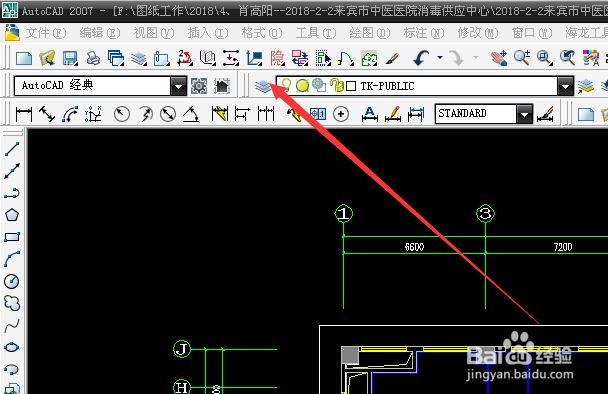
步骤二。打开CAD图层特性管理器新建一个图层。点击X左边就是新建。下面开始给大家示范CAD设置图层的方法。
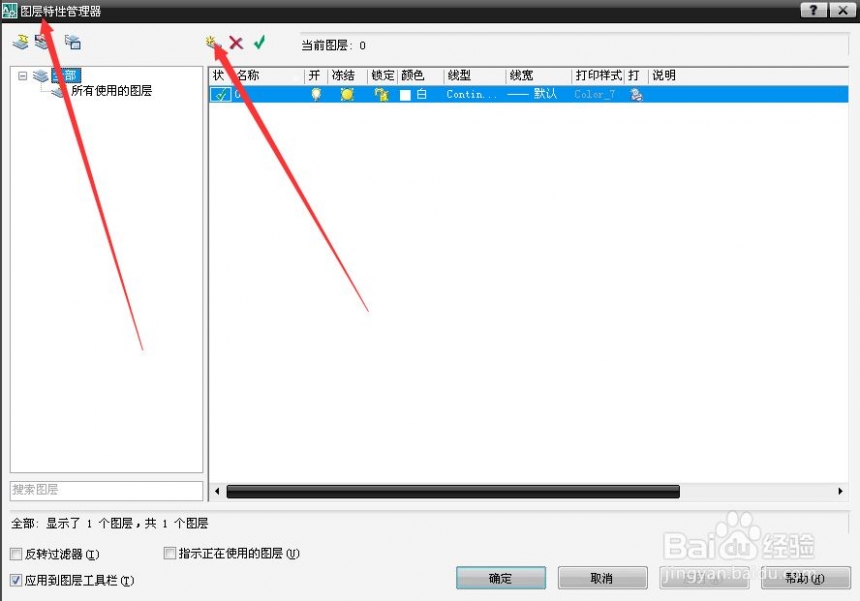
步骤三。新建好CAD图层后。你可以双击编辑设置图层名称。还可以选择上面的√。表示现在处于当前图层。
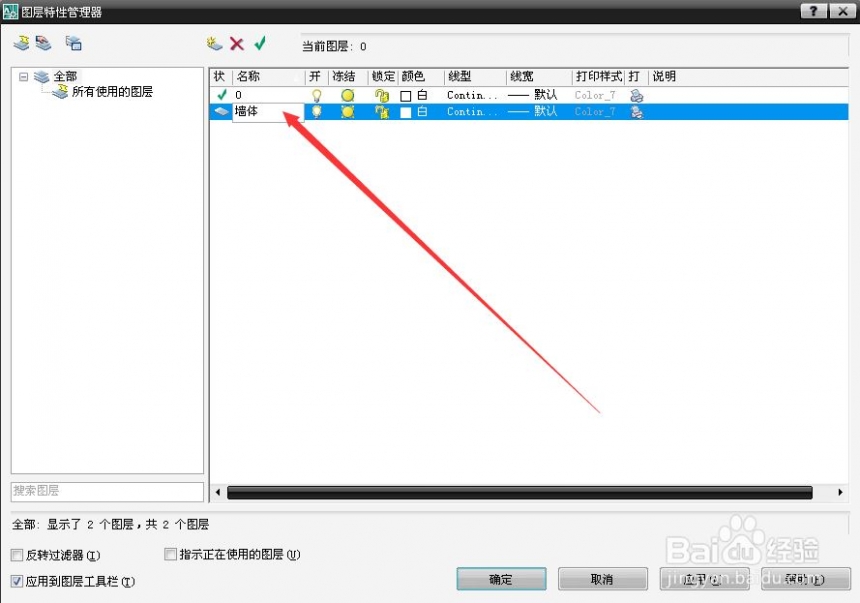
步骤四。还可以在CAD软件中设置图层颜色。鼠标点击颜色图框框选你要的颜色。
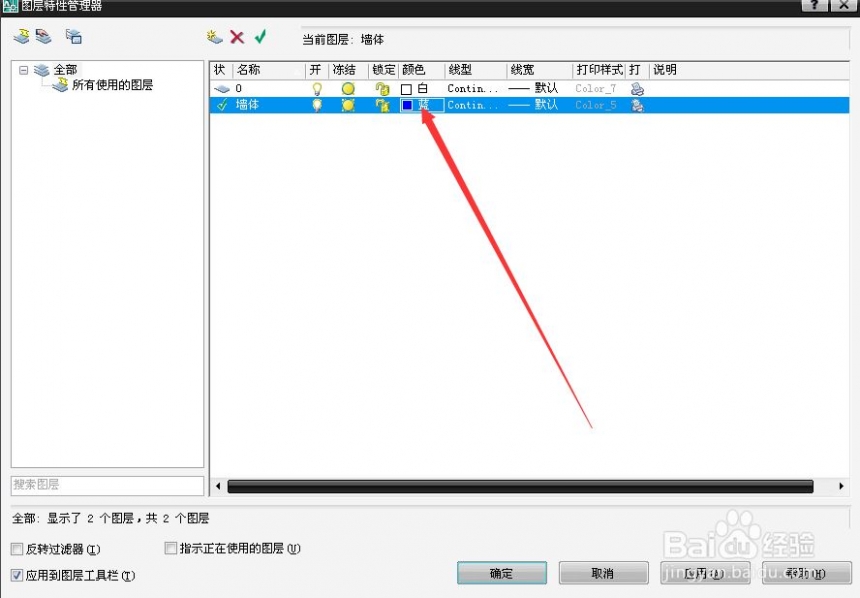
步骤五。鼠标点击下边的应用啦。然后再确定。CAD设置图层表示处于当前图层。
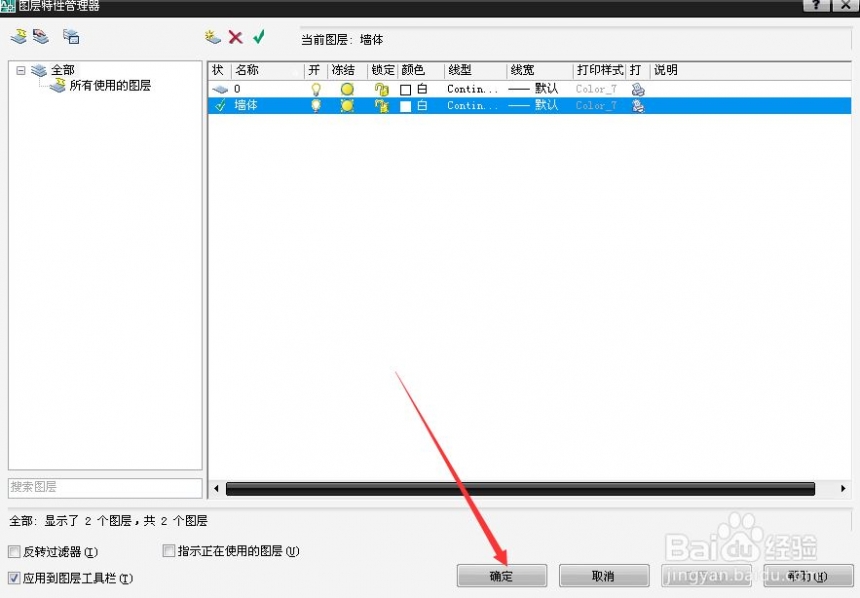
步骤六。回到CAD画图页面就看到上边工具栏是刚才设置好的图层。CAD设置图层完成了。
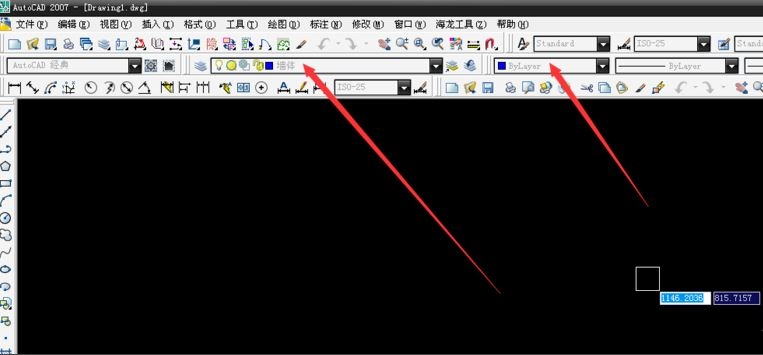
以上六个步骤就是CAD如何设置图层?CAD设置图层的方法。希望本文的方法分享能给小伙伴们带来帮助。之前小编和大家分享过CAD图层如何用?CAD图层功能的使用方法。有需要的小伙伴们可以点击查看一下。
更多精选教程文章推荐
以上是由资深渲染大师 小渲 整理编辑的,如果觉得对你有帮助,可以收藏或分享给身边的人
本文标题:CAD如何设置图层(autocad如何设置图层)
本文地址:http://www.hszkedu.com/20567.html ,转载请注明来源:云渲染教程网
友情提示:本站内容均为网友发布,并不代表本站立场,如果本站的信息无意侵犯了您的版权,请联系我们及时处理,分享目的仅供大家学习与参考,不代表云渲染农场的立场!
本文地址:http://www.hszkedu.com/20567.html ,转载请注明来源:云渲染教程网
友情提示:本站内容均为网友发布,并不代表本站立场,如果本站的信息无意侵犯了您的版权,请联系我们及时处理,分享目的仅供大家学习与参考,不代表云渲染农场的立场!